下载适用于 Windows 10 的 Canon Pixma MP287 打印机和扫描仪驱动程序
已发表: 2021-05-19本下载指南旨在解释下载适用于 Windows 10 的 Canon MP287 驱动程序的可能策略。进一步阅读以了解更多信息!
佳能是一家知名的制造商,生产计算机外围设备和其他产品。 谈到计算机外围设备,佳能是全球最大的打印机和扫描仪制造商。 佳能制造的大多数打印机都基于具有扫描、打印、复印和传真文档功能的一体化技术。 但是,可悲的是,尽管是综合制造商之一,但仍有许多用户报告了打印机的不准确行为。
很长一段时间以来,由于关于一台名为 Canon Pixma MP287 的绝对打印机的故障运行的大量投诉,网络陷入困境。 如果您最近还购买了佳能 Pixma MP287,但您无法从中获得最佳效果。 然后,别担心,在这篇文章中,我们将讨论一些可能的策略,以帮助您通过安装正确的Canon Pixma MP287 驱动程序Windows 10 来准确地工作。
你听说过司机吗? 如果是,那么您必须了解使相应驱动程序保持最新的重要性。 同样,为了确保您的佳能 MP287 打印机正常工作,您只需要一个合适的驱动程序就可以让您的打印机与Windows操作系统进行通信。
驱动安装不是那么容易完成的任务,如果您手动搜索驱动程序,它需要足够的技术技能。 在这里,如果您无法手动检测兼容的驱动程序,那么您可以尝试使用 Bit Driver Updater,这是让驱动程序保持最新以及加快整体 PC 性能的绝对最佳方法。 您可以从下面给出的下载按钮免费试用Bit Driver Updater 。
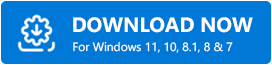
下载、安装和更新适用于 Windows 10 的 Canon MP287 打印机驱动程序的方法
让我们看看下面讨论的轻松下载驱动程序 Canon MP287 的最佳策略。
方法一:使用佳能官网下载佳能MP287打印机驱动
如果用户对他们的打印机有完整的产品知识,那么他们可以从佳能的官方支持页面获取最新的打印机驱动程序。 以下是用户在执行免费下载打印机 Canon MP287 时必须考虑的步骤。
第一步:访问佳能官网。
第 2 步:然后,前往支持选项卡并从下拉菜单列表中选择软件和驱动程序。
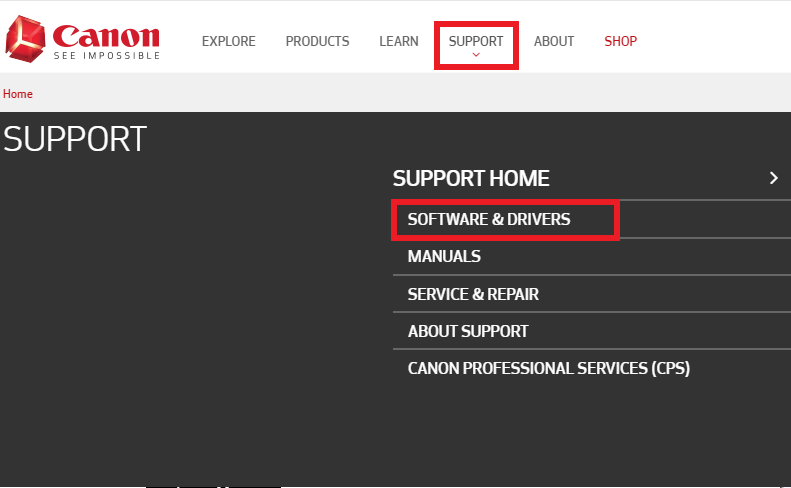
第 3 步:接下来,在Browse by Product Type下选择打印机。
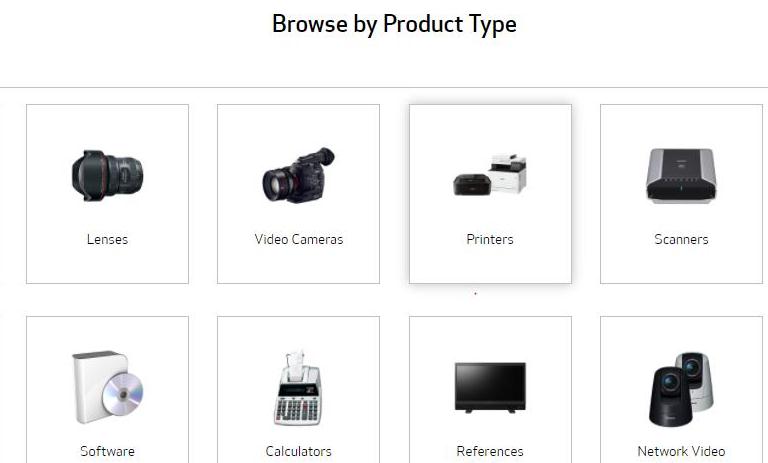
第 4 步:选择PIXMA以选择设备。
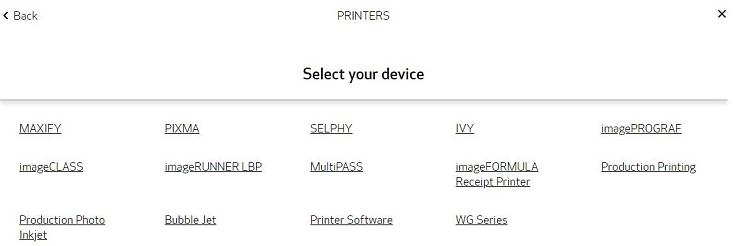
第 5 步:现在,选择您各自的打印机型号。 至于现在,请选择 MP系列。
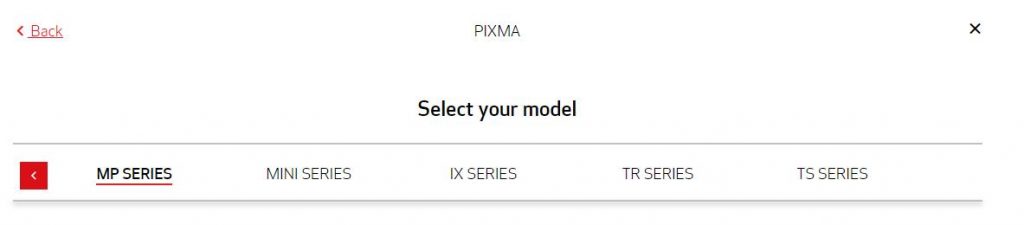
第 6 步:找到PIXMA MP287并单击它。
第7步:在此之后,选择兼容的操作系统版本,然后输入ie Drivers,最后选择语言。
第 8 步:然后,单击旁边显示的“搜索”按钮。
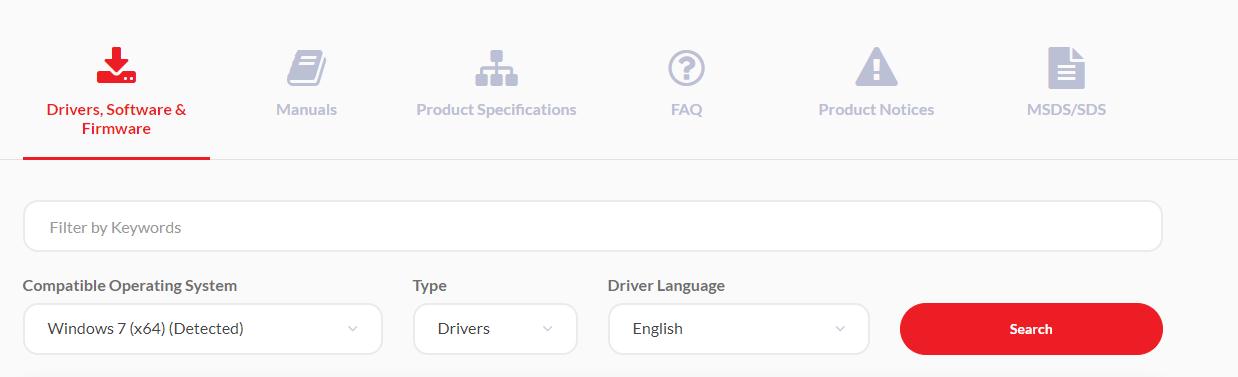
第 9 步:展开您要下载的驱动程序文件。 并且,单击下载按钮。

第 10 步:运行下载的文件并按照屏幕上的说明在您的 PC 上安装最新的 Canon Pixma MP287 驱动程序。
关心佳能MP287扫描仪驱动的朋友们,下面我们来给大家解释一下,扫描仪驱动程序就存在于打印机驱动组合文件中,无需单独下载。
另请阅读:如何在 Windows 10 中更新打印机驱动程序? 尝试最好的方法
方法 2:在设备管理器中更新 Canon MP287 打印机驱动程序
为 Canon MP287 打印机执行驱动程序下载的另一种方法是使用称为设备管理器的 Windows 默认实用程序。 用户可以向设备管理器寻求帮助,也可以督促Windows操作系统在线查找最新的正版驱动。 以下是如何下载和安装佳能 MP287 驱动程序 Windows 10:
第 1 步:同时按下Win 徽标和 X 键盘按钮。 并且,向下滚动以从出现的上下文菜单列表中选择设备管理器。
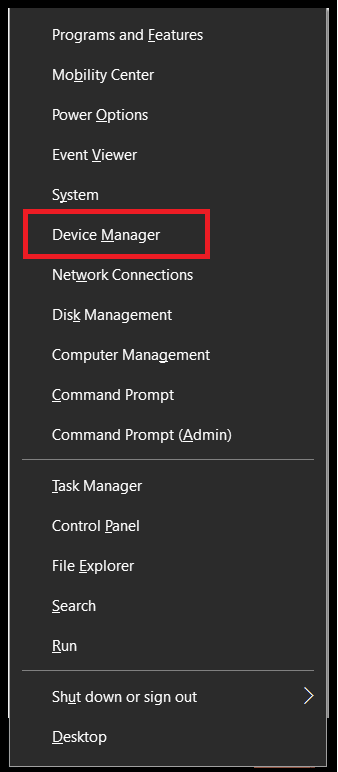
第 2 步:一旦您到达设备管理器窗口,然后通过双击展开打印机或打印队列类别。
第 3 步:此后,右键单击Canon Pixma MP287 驱动程序,然后从快速访问菜单列表中选择更新驱动程序。
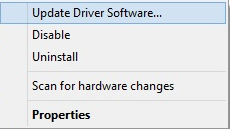
第 4 步:最后,从第二个提示中选择自动搜索驱动程序。
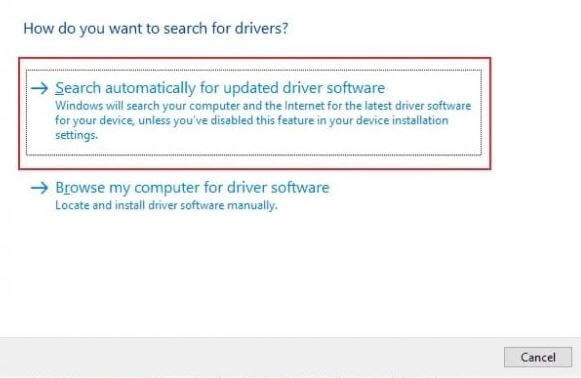
现在,Windows 将开始在线搜索可用的驱动程序。 如果 Windows 看到任何适用的驱动程序,那么它稍后也会自行安装它们。
另请阅读:打印机驱动程序在 Windows 10 上不可用 [已修复]
方法三:通过Bit Driver Updater自动获取最新的Canon MP287打印机驱动(推荐)
确保真正的驱动程序更新的最安全方法之一是使用 Bit Driver Updater。 它是市场上最好的驱动程序更新工具,不仅可以更新您的驱动程序,还可以提高整个 PC 的性能速度。 通过此驱动程序更新实用程序,您可以处理其他众多与 Windows 相关的问题。 以下是 Bit Driver Updater 如何为主打印机 Canon MP287 下载驱动程序:
第 1 步:从下面给出的选项卡免费下载Bit Driver Updater 。
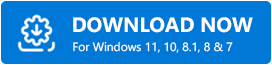
第 2 步:在您的 PC 上启动该工具,然后从左侧窗格中单击“扫描”按钮。
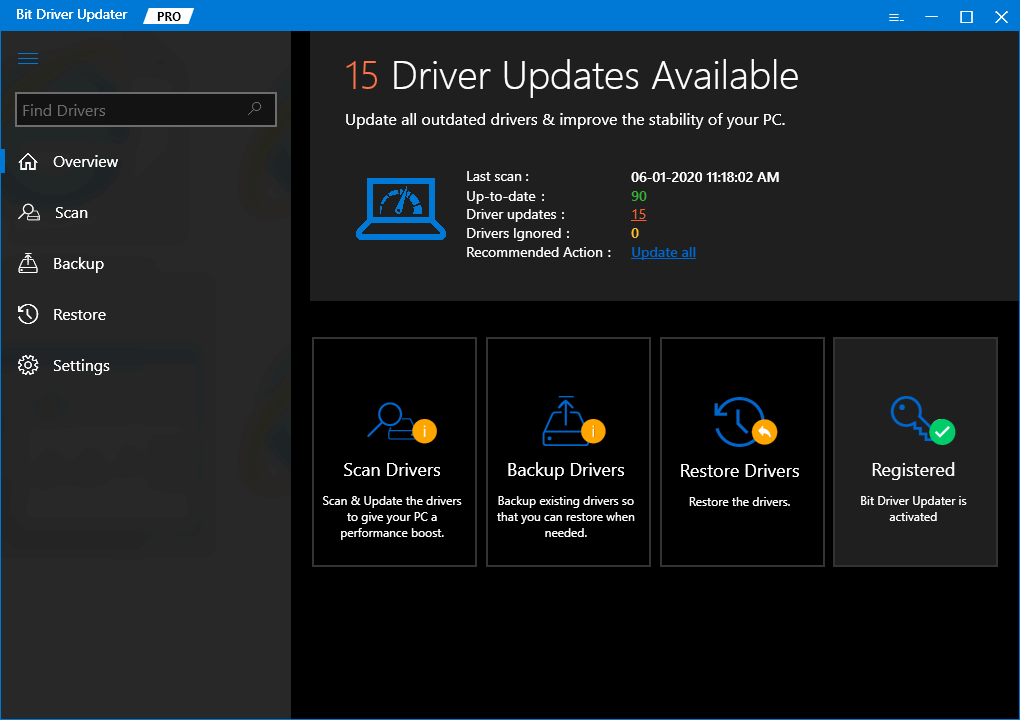
第 3 步:然后,找到Canon Pixma MP287 扫描仪驱动程序并单击旁边显示的立即更新按钮。
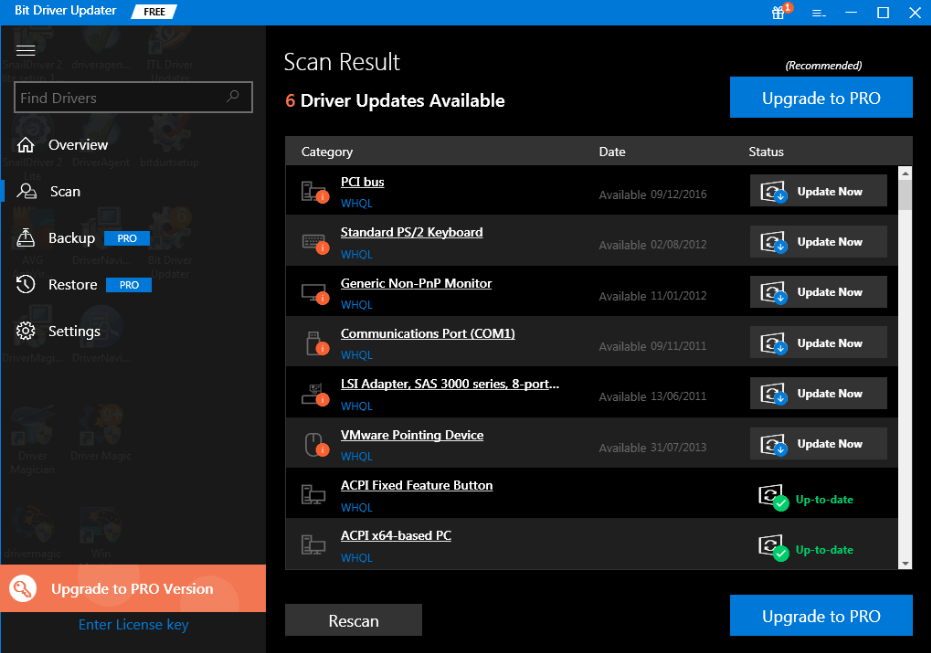
第 4 步:或者,您可以单击全部更新按钮以使其他驱动程序也随之更新。
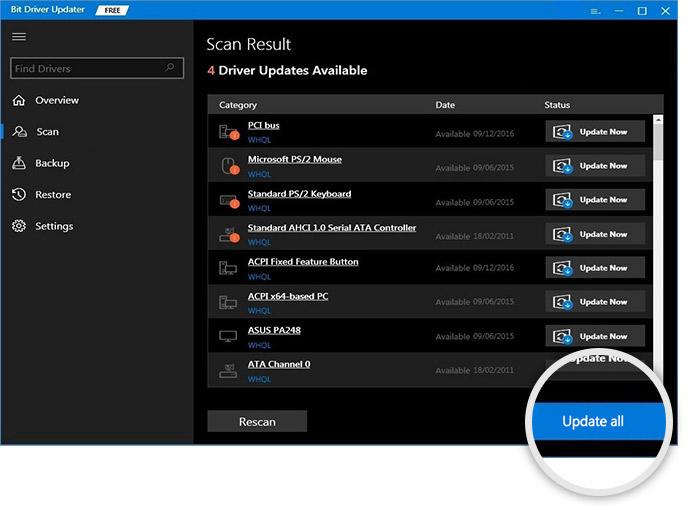
至此,您已成功执行下载驱动程序 Canon MP287 Windows 10。
另请阅读: 2021 年适用于 Windows 10、8、7 的 22 个最佳免费驱动程序更新程序 [更新]
佳能 MP287 打印机驱动程序下载、安装和更新 – 完成
因此,您可以通过下载并安装正版驱动程序包来确保您的佳能 MP287 打印机的快速性能。 通过这篇文章,我们已经尽力教您如何下载、安装和更新适用于 Windows 10 的佳能打印机驱动程序MP287。
希望您喜欢我们的文章,而且您发现它也很有帮助。 我们期待您的反馈,因此请在下面的评论中告诉我们您选择了哪种方法。 另外,如果您有任何其他建议,请在下方评论。
